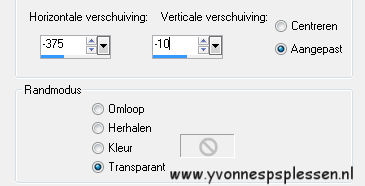|
Deze les is geschreven in PSP X3 maar is goed te maken in andere versies
Deze les is in het Deze les is in het
De vrouwentube en mistedtube zijn van Guismo De olifantentube is van Gerry, de teksttube is van mijzelf
Toestemming en banners van tubes en vertalingen vind je HIER
Benodigdheden: Mijn materiaal
Daar ik ieders werk respecteer worden er geen filters meer meegeleverd, kom je hierdoor in de problemen om de les te maken mail mij dan Filters: AAA Frames Alf's Power Grads AP Filters In de les gebruik ik AP [lines] &<Background Designers IV> &<Bkg Kaleidoscope> Kiwis Oelfilter Transparency Unlimited 2.0 Xero XE Xtras
Open je tubes in PSP
Wanneer je met eigen kleuren werkt speel dan met de mengmodus en/of dekking naar eigen inzicht
1 Zet je voorgrondkleur op #dcdbd7 en je achtergrondkleur op #151314
2 Maak van je voorgrondkleur het volgende verloop
3 Open een nieuwe afbeelding - 900 x 600 pixels Transparant Vul de afbeelding met je verloop
4 Effecten Insteekfilters v Kiwis Oelfilter Videowand
5 Effecten Insteekfilters Unlimited 2.0 - &<Background Designers IV> - sf10 Diamond Flip
6 Lagen Dupliceren
7 Effecten Insteekfilters XE Xtras Elemental
8 Lagen Eigenschappen Mengmodus: Zacht licht
9 Lagen Samenvoegen Alle lagen samenvoegen
10 Lagen Dupliceren
11 Effecten Insteekfilters Unlimited 2.0 - &<Background Designers IV> - sf10 Diamond Flip
12 Effecten Insteekfilters AP [lines] Lines SilverLining
13 Lagen Eigenschappen Mengmodus: Tegenhouden Dekking: 70
14 Activeer in je lagenpalet de laag Achtergrond
15 Lagen Dupliceren
16 Lagen Schikken Vooraan
17 Effecten Insteekfilters Unlimited 2.0 Alfs Power Grads Donut Grads
18 Activeer je gereedschap Selecteren (sneltoets K) - modus SCHAAL Er komt nu een blok om heen te staan Ga eerst even op het middelpunt bovenaan staan
Trek deze naar beneden zodat die gelijk loopt met de onderkant van de donkere, dikke lijn zie hier: houdt de muisknop ingedrukt tijdens het schuiven
Vervolgens ga je op het middelpunt onderaan staan Trek deze naar boven tot deze gelijk loopt met de bovenkant van de donkere, dikke lijn zie hier:
19 Klik op de toets M van je toetsenbord om de omlijning te deselecteren
20 Effecten Textuureffecten Lamellen Kleur = #a66a56
21 Effecten 3D effecten Slagschaduw Kleur = zwart
22 Lagen Eigenschappen Mengmodus: Hard licht
23 Lagen Dupliceren
24 Lagen Eigenschappen Mengmodus: Vermenigvuldigen
25 Activeer calguismistedAfrican06082012 Bewerken Kopiλren
Ga terug naar je werkje Bewerken Plakken als nieuwe laag
26 Effecten Afbeeldingseffecten Verschuiving
27 Lagen Eigenschappen Mengmodus: Zacht licht Dekking: 50
28 Lagen Schikken Omlaag Doe dit nog 1x
29 Activeer je gereedschap Selectie Rechthoek Trek een selectie zoals hier:
30 Selecties Omkeren Klik op de deletetoets van je toetsenbord Selecties Niets selecteren
31 Lagen Samenvoegen Alle lagen samenvoegen
32 Lagen Dupliceren
33 Effecten Insteekfilters Unlimited 2.0 - &<Bkg Kaleidoscope> - @BlueBerry Pie
Herhaal dit filter nog 1x
34 Effecten Insteekfilters Transparency Eliminate White
35 Effecten Geometrische effecten Cirkel Transparant
36 Lagen Eigenschappen Mengmodus: Tegenhouden
37 Activeer Gerry-Dieren_43_-_olifant-_3_augustus_2008 Bewerken Kopiλren
Ga terug naar je werkje Bewerken Plakken als nieuwe laag
38 Afbeelding Formaat wijzigen 35% - Bicubisch Geen vinkje voor formaat van alle lagen wijzigen
39 Effecten Afbeeldingseffecten Verschuiving
40 Lagen - Dupliceren
41 Afbeelding Formaat wijzigen 75% - Bicubisch Geen vinkje voor formaat van alle lagen wijzigen
42 Effecten Afbeeldingseffecten Verschuiving
43 Lagen Schikken Omlaag
44 Activeer in je lagenpalet de laag Raster 1
45 Lagen Samenvoegen Omlaag samenvoegen
46 Lagen Dupliceren
47 Lagen Eigenschappen Mengmodus: Verschil Dekking: 50
48 Lagen Samenvoegen Alle lagen samenvoegen
49 Bewerken Kopiλren
50 Afbeelding Randen toevoegen 2 pixels Symmetrisch Achtergrondkleur Afbeelding Randen toevoegen 2 pixels Symmetrisch Voorgrondkleur Afbeelding Randen toevoegen 2 pixels Symmetrisch Achtergrondkleur
51 Selecties Alles selecteren
52 Afbeelding - Randen toevoegen - Voorgrondkleur LET OP! Vinkje weghalen voor SYMMETRISCH
53 Selecties Omkeren
54 Bewerken Plakken in selectie
55 Aanpassen Vervagen Gaussiaanse vervaging Bereik: 25
56 Effecten Insteekfilters v Kiwis Oelfilter Setzboard
57 Effecten Insteekfilters AP [lines] Lines SilverLining
58 Effecten Insteekfilters AAA Frames Foto Frame
Herhaal dit filter nog 1x met dezelfde instelling
59 Effecten 3D effecten Slagschaduw Kleur = zwart
Herhaal de slagschaduw met V/H op -10
60 Selecties - Niets selecteren
61 Effecten Insteekfilters Xero Porcelain
62 Activeer calguisbeautyA05082012 Bewerken Kopiλren
Ga terug naar je werkje Bewerken Plakken als nieuwe laag
63 Afbeelding Formaat wijzigen 70% - Bicubisch Geen vinkje voor formaat van alle lagen wijzigen
64 Effecten Afbeeldingseffecten Verschuiving
65 Effecten 3D effecten Slagschaduw Kleur = zwart
66 Activeer Tekst-MooiAfrika-yvonnespsplessen Bewerken Kopiλren
Ga terug naar je werkje Bewerken Plakken als nieuwe laag
67 Effecten Afbeeldingseffecten Verschuiving
68 Lagen Nieuwe rasterlaag Plaats je naam of watermerk
69 Afbeelding Randen toevoegen 1 pixel Symmetrisch Achtergrondkleur
70 Eventueel je afbeelding nog verkleinen Wil je de afbeelding laten plaatsen op mijn site graag niet kleiner dan 800 pixels langste zijde
Bestand opslaan als jpeg
Met dank aan Monique voor het testen van deze les Uitwerking Monique
Deze les is door mezelf bedacht, gemaakt en
geschreven
© Yvonne Augustus
2012
|